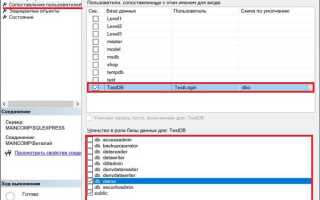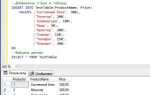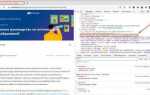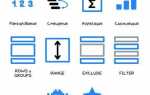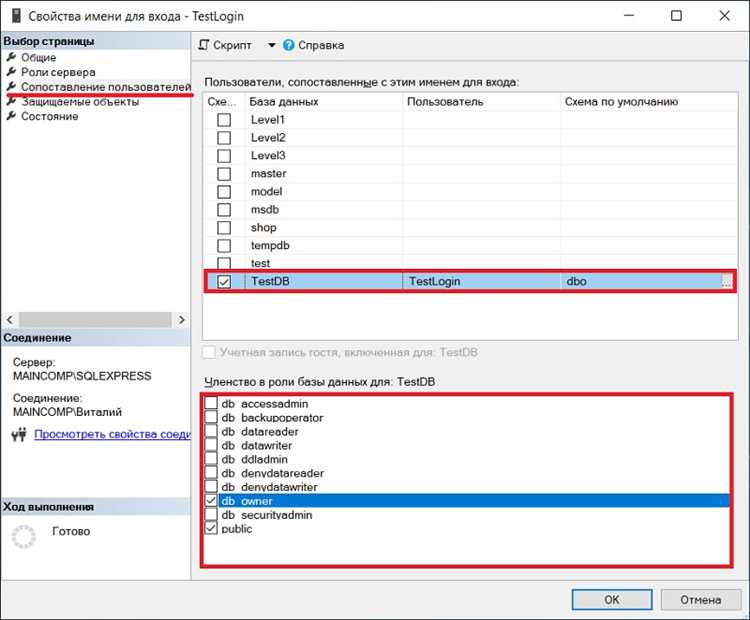
Разрешение удаленных соединений в SQL Server – важный шаг для настройки доступа к базе данных из внешних приложений и сервисов. В отличие от локальных соединений, удаленный доступ требует дополнительной настройки, чтобы обеспечить безопасность и корректную работу серверов. Эта статья направлена на подробное объяснение того, как правильно настроить SQL Server для удаленных подключений, а также на распространенные ошибки, которых следует избегать.
Первый этап заключается в активации удаленных соединений на уровне SQL Server. Для этого необходимо открыть SQL Server Management Studio (SSMS) и подключиться к серверу. После этого в свойствах экземпляра SQL Server в разделе «Сетевые настройки» нужно выбрать опцию «Включить удаленные соединения». Эта настройка позволяет серверу принимать запросы на соединение с внешних устройств.
Второй этап – настройка брандмауэра. Даже если SQL Server настроен на прием удаленных соединений, важно убедиться, что соответствующие порты открыты на уровне операционной системы. По умолчанию SQL Server использует порт 1433 для TCP-соединений. Важно проверить, что этот порт открыт в настройках брандмауэра, а также настроить правильные правила для передачи данных.
Третий этап – конфигурация протоколов. SQL Server поддерживает несколько протоколов для подключения, включая TCP/IP, Named Pipes и VIA. Для удаленных соединений чаще всего используется протокол TCP/IP. Важно убедиться, что он включен в настройках «Конфигурации SQL Server Network», а также что выбран правильный IP-адрес и порт.
Дополнительным шагом может быть настройка SQL Server для работы через безопасные каналы, например, с использованием SSL-сертификатов для шифрования данных. Это добавит уровень безопасности, особенно если соединения происходят через интернет.
Правильная настройка удаленного доступа в SQL Server требует внимательности к деталям. Соблюдение этих шагов позволит наладить надежный и безопасный доступ к базе данных для удаленных пользователей.
Настройка SQL Server для разрешения удаленных подключений
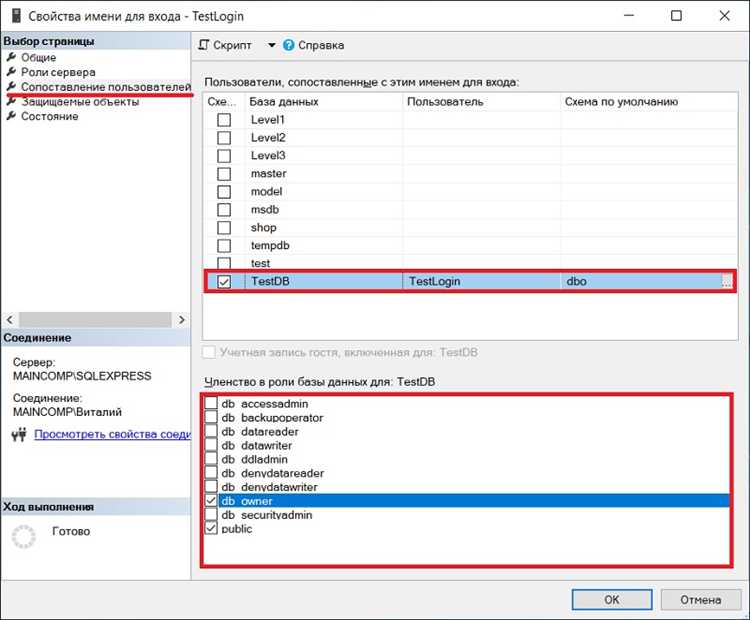
Для того чтобы разрешить удаленные подключения к SQL Server, необходимо выполнить несколько ключевых шагов. Эти действия обеспечат доступ к базе данных с других компьютеров или серверов в сети.
1. Включение удаленных подключений в SQL Server
По умолчанию, SQL Server может блокировать удаленные соединения. Для включения поддержки удаленных подключений нужно изменить настройки сервера через SQL Server Management Studio (SSMS). Для этого откройте SSMS, подключитесь к серверу, затем выберите Свойства сервера, перейдите в раздел Подключения и установите флажок Разрешить удаленные подключения к этому серверу.
2. Настройка TCP/IP через SQL Server Configuration Manager
Удаленные соединения требуют, чтобы протокол TCP/IP был включен. Для этого откройте SQL Server Configuration Manager, выберите SQL Server Network Configuration, затем выберите Protocols for MSSQLSERVER. Убедитесь, что протокол TCP/IP включен. Если он выключен, щелкните правой кнопкой мыши и выберите Enable.
3. Настройка брандмауэра Windows
Чтобы SQL Server принимал удаленные подключения, нужно настроить брандмауэр. Откройте Windows Firewall with Advanced Security и создайте новое правило для входящих соединений, которое разрешит доступ на порт 1433 (по умолчанию используется для TCP-соединений SQL Server). Убедитесь, что правило применено к порту, используемому вашим экземпляром SQL Server.
4. Проверка подключения через SQL Server Management Studio
Для проверки правильности настроек выполните подключение к серверу с другого компьютера, используя SSMS. Укажите IP-адрес сервера и порт, если он отличается от стандартного. Если подключение удается, значит, удаленные подключения настроены правильно.
5. Дополнительные настройки безопасности
Обратите внимание, что при разрешении удаленных подключений важно настроить безопасный доступ. Рекомендуется использовать шифрование соединений, настройку IP-фильтров и проверку подлинности, чтобы ограничить доступ только для доверенных источников.
Открытие порта SQL Server в брандмауэре Windows
Для успешного подключения к SQL Server через удаленное соединение необходимо убедиться, что нужный порт открыт в брандмауэре Windows. По умолчанию SQL Server использует порт 1433 для TCP/IP соединений. Чтобы разрешить входящие подключения, нужно выполнить несколько шагов.
1. Откройте панель управления брандмауэром Windows. Для этого откройте меню «Пуск», введите «Брандмауэр Windows» и выберите соответствующую опцию.
2. В левой части окна выберите «Дополнительные параметры» для открытия расширенных настроек брандмауэра.
3. В разделе «Входящие правила» нажмите на «Создать правило…», чтобы добавить новое правило для разрешения порта.
4. В окне создания нового правила выберите «Порт» и нажмите «Далее».
5. Укажите тип протокола TCP и введите порт 1433 (или тот, который используется в вашей конфигурации SQL Server). Нажмите «Далее».
6. Выберите действие «Разрешить подключение» и нажмите «Далее».
7. Убедитесь, что правило будет применяться ко всем профилям (Домашний/Рабочий, Частный, Общедоступный) и нажмите «Далее».
8. Введите имя для нового правила, например, «SQL Server TCP 1433», и завершите создание.
Теперь порт 1433 открыт, и SQL Server может принимать удаленные подключения через брандмауэр Windows. Если используется нестандартный порт, замените номер порта в шаге 5 на нужный.
Настройка TCP/IP в SQL Server Configuration Manager
Для разрешения удалённых соединений через TCP/IP в SQL Server необходимо использовать SQL Server Configuration Manager. Этот инструмент управляет настройками сетевых протоколов, обеспечивая корректное функционирование TCP/IP для подключения к серверу.
Шаг 1: Открытие SQL Server Configuration Manager. Перейдите в меню «Пуск» и найдите SQL Server Configuration Manager. Запустите его от имени администратора для получения прав на изменение настроек.
Шаг 2: Настройка протокола TCP/IP. В левой панели выберите «SQL Server Network Configuration» и затем «Protocols for [имя вашего экземпляра SQL Server]». В правой части окна отобразится список доступных протоколов. Щелкните правой кнопкой мыши на «TCP/IP» и выберите «Enable», если он не активирован.
Шаг 3: Редактирование свойств TCP/IP. Щелкнув правой кнопкой мыши на «TCP/IP», выберите «Properties». В открывшемся окне перейдите на вкладку «IP Addresses». Здесь можно настроить IP-адреса, через которые сервер будет принимать подключения. Убедитесь, что для нужных IP-адресов значение «Active» установлено в «Yes». Также проверьте, что для каждого IP-адреса правильно настроен порт (по умолчанию это порт 1433).
Шаг 4: Перезапуск службы SQL Server. После изменения настроек TCP/IP перезапустите службу SQL Server, чтобы изменения вступили в силу. Для этого в SQL Server Configuration Manager выберите «SQL Server Services», найдите вашу службу SQL Server, щелкните по ней правой кнопкой и выберите «Restart».
Шаг 5: Проверка соединения. Для тестирования удалённого подключения можно использовать команду «telnet» из командной строки на клиентском компьютере, чтобы проверить доступность порта на сервере. Также можно выполнить подключение через SQL Server Management Studio, указав IP-адрес сервера и убедившись, что соединение устанавливается корректно.
Проверка состояния и настроек SQL Server Browser
Для проверки состояния и настроек SQL Server Browser, выполните следующие шаги:
- Проверка статуса службы:
- Откройте «Службы» на сервере, где установлен SQL Server. Это можно сделать через меню «Пуск» или с помощью команды «services.msc».
- Найдите службу с именем «SQL Server Browser». Убедитесь, что её статус – «Запущено». Если сервис не запущен, щелкните правой кнопкой мыши и выберите «Запустить».
- Проверка через командную строку:
- Откройте командную строку от имени администратора.
- Введите команду:
sc qc sqlbrowser, чтобы проверить конфигурацию службы. - Для проверки состояния службы используйте команду:
sc query sqlbrowser. Статус «RUNNING» подтверждает, что сервис работает корректно.
- Проверка настроек брандмауэра:
- SQL Server Browser использует порт 1434 (UDP) для связи с клиентами. Убедитесь, что этот порт открыт в настройках брандмауэра на сервере.
- Если брандмауэр блокирует этот порт, подключение будет невозможно. Откройте порт 1434 в настройках брандмауэра для успешного взаимодействия с SQL Server Browser.
- Проверка настроек конфигурации SQL Server:
- Откройте SQL Server Configuration Manager.
- Перейдите в раздел «SQL Server Network Configuration» и убедитесь, что включены все нужные протоколы, такие как TCP/IP.
- В разделе «SQL Server Services» убедитесь, что служба SQL Server Browser настроена на автозапуск, чтобы сервис запускался автоматически при старте системы.
После выполнения этих шагов SQL Server Browser должен быть настроен правильно и обеспечивать возможность удаленных соединений с базой данных.
Конфигурация прав доступа для удаленных пользователей
Для того чтобы предоставить удаленным пользователям доступ к SQL Server, необходимо правильно настроить права доступа на сервере и базе данных. Основные шаги включают создание логинов, назначение ролей и настройку разрешений.
Для начала, на сервере создаются логины, которые соответствуют пользователям, имеющим доступ к базе данных. Логин может быть создан с использованием Windows Authentication или SQL Server Authentication.
- Windows Authentication позволяет использовать учетные данные операционной системы для доступа к SQL Server.
- SQL Server Authentication требует создания пароля, который будет использован только для аутентификации в SQL Server.
После создания логина необходимо присвоить ему соответствующие права. Это делается через назначение ролей безопасности и разрешений на уровне базы данных.
Шаг 1: Создание логина
Для создания логина используйте следующую команду T-SQL:
CREATE LOGIN [Имя_пользователя] WITH PASSWORD = 'Пароль';
Если используете Windows Authentication:
CREATE LOGIN [Домен\Имя_пользователя] FROM WINDOWS;
Шаг 2: Создание пользователя в базе данных
После создания логина, необходимо создать пользователя в базе данных, к которой будет предоставлен доступ. Это делается с помощью команды:
USE [Имя_базы_данных]; CREATE USER [Имя_пользователя] FOR LOGIN [Имя_пользователя];
Шаг 3: Назначение ролей безопасности
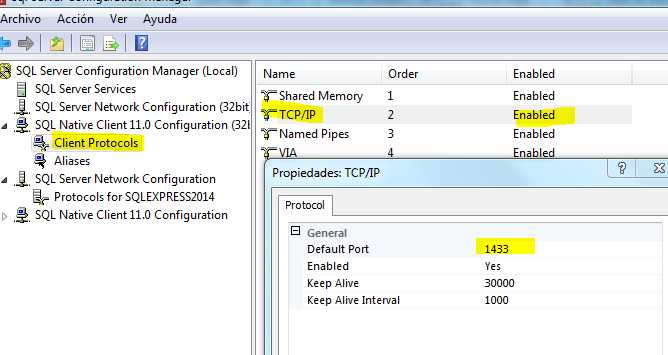
Назначение ролей предоставляет пользователю необходимые разрешения для выполнения операций в базе данных. Например, для предоставления прав на чтение и изменение данных, используйте роль db_datareader и db_datawriter:
ALTER ROLE db_datareader ADD MEMBER [Имя_пользователя]; ALTER ROLE db_datawriter ADD MEMBER [Имя_пользователя];
Для назначения администраторских прав используйте роль db_owner:
ALTER ROLE db_owner ADD MEMBER [Имя_пользователя];
Шаг 4: Настройка минимальных прав доступа
Для обеспечения безопасности необходимо назначать пользователю минимальные необходимые права. Например, если пользователь должен только читать данные, назначение роли db_datareader будет достаточным. Использование более высоких ролей, таких как db_owner, должно быть ограничено исключительно администратору базы данных.
Шаг 5: Проверка прав доступа
После настройки прав, важно проверить их работоспособность. Для этого выполните подключение к серверу с учетной записью удаленного пользователя и проверьте доступность требуемых объектов и операций в базе данных. Для проверки текущих разрешений используйте команду:
SELECT * FROM fn_my_permissions(NULL, 'DATABASE');
Эта команда покажет все разрешения, которые были назначены пользователю для базы данных.
Шаг 6: Ограничение доступа для удаленных пользователей

Важно ограничить доступ только к тем базам данных и объектам, которые необходимы пользователю. Для этого можно использовать дополнительные механизмы, такие как создание представлений, хранимых процедур или использование схем для группировки объектов.
- Используйте представления, чтобы скрыть детали таблиц.
- Создавайте хранимые процедуры для выполнения ограниченных операций.
- Разграничивайте доступ через схемы, чтобы улучшить организацию объектов в базе данных.
Также стоит обратить внимание на использование IP-блокировок и фаерволов для защиты от несанкционированных подключений.
Решение проблем с соединением и диагностика ошибок
Важно убедиться, что на сервере разрешены подключения через TCP/IP. В SQL Server Configuration Manager в разделе «SQL Server Network Configuration» необходимо включить протокол TCP/IP и настроить правильный порт (по умолчанию 1433). Если сервер работает в защищенной сети, возможно, потребуется открыть соответствующие порты на брандмауэре.
Проблемы с соединением могут возникнуть и из-за неверных настроек аутентификации. Убедитесь, что в параметрах сервера разрешены оба типа аутентификации – Windows и SQL Server. Это можно проверить в SQL Server Management Studio, в разделе свойств сервера.
Часто ошибка возникает из-за неправильных учетных данных. При соединении всегда проверяйте правильность имени пользователя и пароля, особенно если используется аутентификация SQL Server. Также важно проверить, что учетная запись имеет необходимые права для подключения к базе данных.
Если проблема связана с сетевой инфраструктурой, используйте инструмент telnet для проверки доступности порта. Например, командой telnet <сервер> 1433 можно проверить, доступен ли порт для соединения с сервером SQL.
Ошибки, связанные с сетевыми настройками, могут быть диагностированы с помощью SQL Server Profiler. Этот инструмент позволяет отслеживать попытки соединения и выявлять ошибки, такие как недоступность порта или неправильные параметры подключения. Включив трассировку, можно увидеть подробную информацию о том, что именно мешает установлению соединения.
Дополнительно, если проблема не решается, проверьте журналы SQL Server. Ошибки, связанные с аутентификацией и сетью, часто фиксируются в журнале ошибок SQL Server, доступном через SQL Server Management Studio. Особое внимание стоит уделить сообщениям об ошибках, таким как «Error: 18456», который указывает на проблемы с аутентификацией.
Если после выполнения вышеуказанных шагов проблема не устраняется, рекомендуется выполнить диагностику с помощью утилиты SQLCMD, которая позволяет подключаться к серверу SQL с использованием командной строки. Это может помочь изолировать проблему, если стандартный интерфейс SQL Server Management Studio не предоставляет достаточно информации о причине ошибки.
Вопрос-ответ:
Как разрешить удаленные соединения в SQL Server?
Чтобы разрешить удаленные соединения в SQL Server, нужно выполнить несколько шагов. Во-первых, откройте SQL Server Management Studio (SSMS) и подключитесь к серверу. Затем в свойствах сервера перейдите в раздел «Сетевые настройки» и включите возможность удаленных соединений. Убедитесь, что сервер настроен на использование TCP/IP, и настройте брандмауэр для разрешения входящих соединений на нужные порты (по умолчанию это порт 1433). Также может понадобиться перезапустить службу SQL Server, чтобы изменения вступили в силу.